PS鼠绘计算器(2)
来源:网络
作者:admin
学习:5572人次
5.重复步骤2,选中轮廓。选择椭圆选框工具,按住Alt键在高光部分的上方进行拖曳,将这一部分的高光删除。
新建图层,将高光区域填充为白色,透明度设为6%。
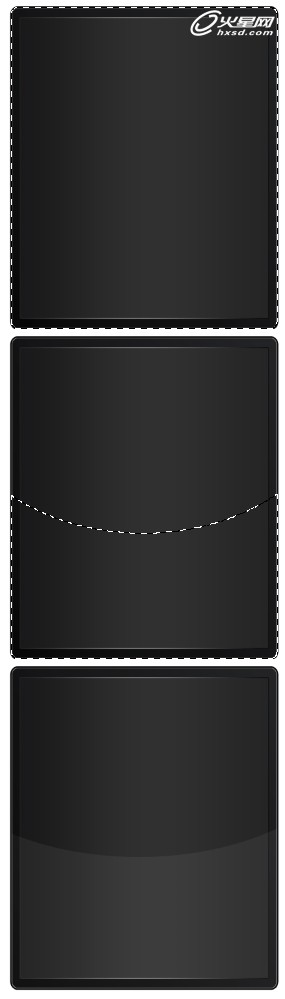
图05
6.使用矩形工具创建计算器的屏幕,填充为黑色。双击图层,进入混合选项,参数设置如下图所示。
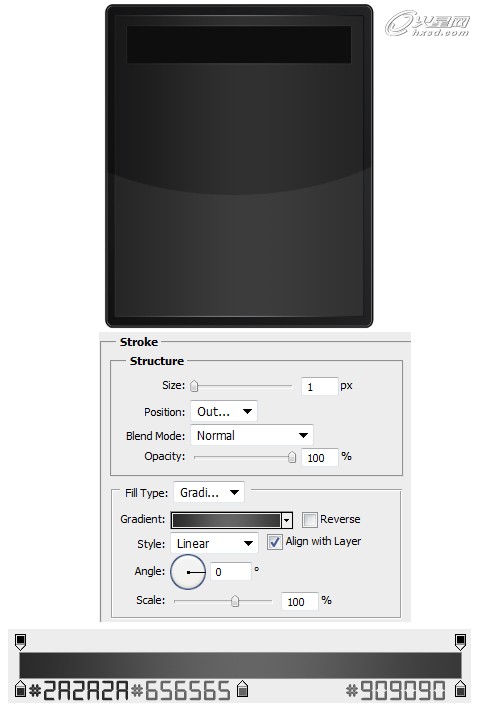
图06
7.按住Ctrl+R键,调出标尺,在画布上拖动出两条横线,放在屏幕一侧。使用圆角矩形工具绘制出一个按钮,双击图层,将混合选项的参数设置为如下图所示:
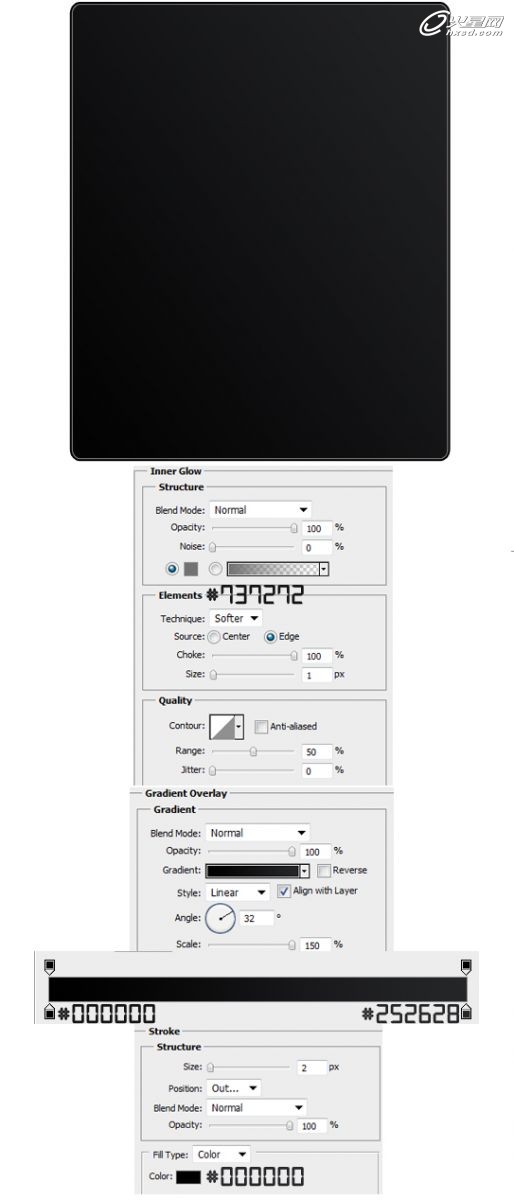
图07
8.复制按钮并拖曳至新层,或右键单击复制图层亦可。使用方向键移动每个按钮的位置,按住Ctrl键可以微调位置,而按住Shift键则可以作较大幅度的移动。
按住Ctrl键,选中所有按钮图层,将它们放到同一个文件夹里面。
可以用Ctrl+T键,调整按钮的大小,按住Shift键等比例缩放,将按钮放置到合适的位置。持续复制,使按钮布满计算器。
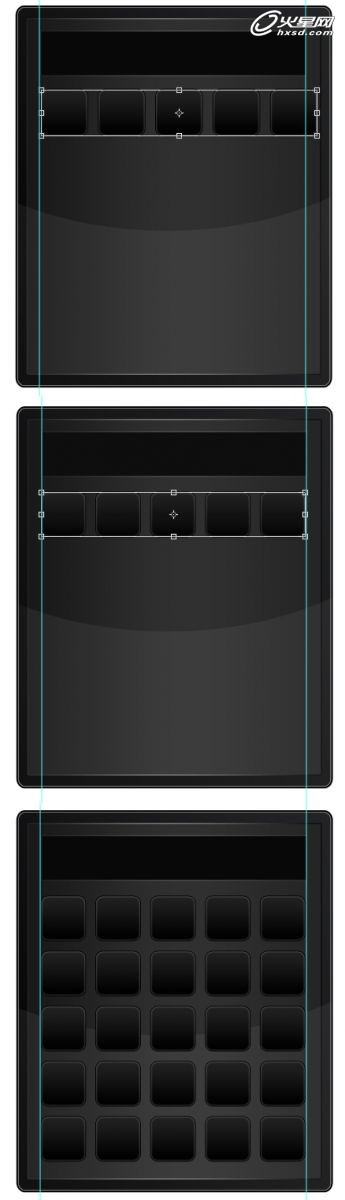
图08
学习 · 提示
相关教程
关注大神微博加入>>
网友求助,请回答!








